無線路由器已經越來越普及,大多數用筆記本或者只能手機的,都希望能直接用WIFI連線上網,方便、省流量。但是,很多剛接觸無線路由器的童鞋,都不曉得無線路由器怎麼用。
雖然也有說明書,可是有些說明書確實是簡述,需要研究上一段時間才能真正弄懂無線路由器怎麼用。
下面小編以較為普遍的TP Link無線路由器為例跟大家分享一下怎麼設定無線路由器。
1、無線路由器外觀
先來了解一下無線路由器的各個介面吧,基本上無線路由器都大同小異,Reset按鈕的位置不一定一致。

將無線路由器連線好,相信這個難不倒大家吧,連線好之後,啟動路由器。
2、無線路由器引數設定
用網線將無線路由器和電腦連線起來,當然也可以直接使用無線搜尋連線,但是新手還是建議使用網線直接連線即可。
連線好之後,開啟瀏覽器,建議使用IE,在位址列中輸入192.168.1.1進入無線路由器的設定介面。
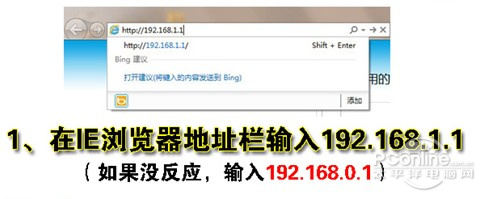
需要登入之後才能設定其他引數,預設的登入使用者名稱和密碼都是admin,可以參考說明書。
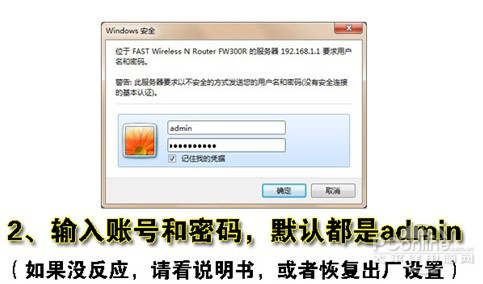
登入成功之後選擇設定嚮導的介面,預設情況下會自動彈出。
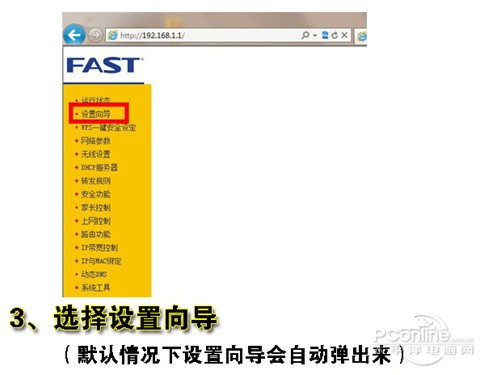
選擇設定嚮導之後會彈出一個視窗說明,透過嚮導可以設定路由器的基本引數,直接點選下一步即可。
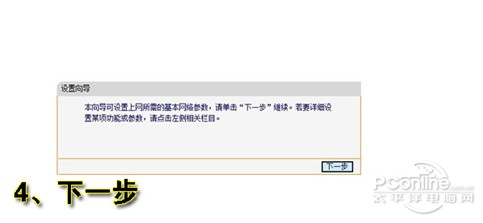
根據設定嚮導一步一步設定,選擇上網方式,通常ADSL使用者則選擇第一項PPPoE,如果用的是其他的網路服務商則根據實際情況選擇下面兩項,如果不知道該怎麼選擇的話,直接選擇第一項自動選擇即可,方便新手操作,選完點選下一步。
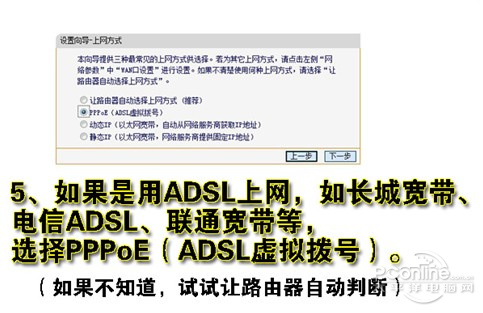
輸入從網路服務商申請到的賬號和密碼,輸入完成後直接下一步。
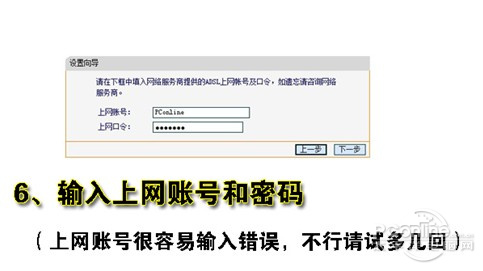
3、設定完成重啟無線路由器
接下來進入無線設定,設定SSID名稱,這一項預設為路由器的型號,這只是在搜尋的時候顯示的裝置名稱,可以根據你自己的喜好更改,方便搜尋使用。其餘設定選項可以根據系統預設,無需更改,但是在網路安全設定項必須設定密碼,防止被蹭網。設定完成點選下一步。
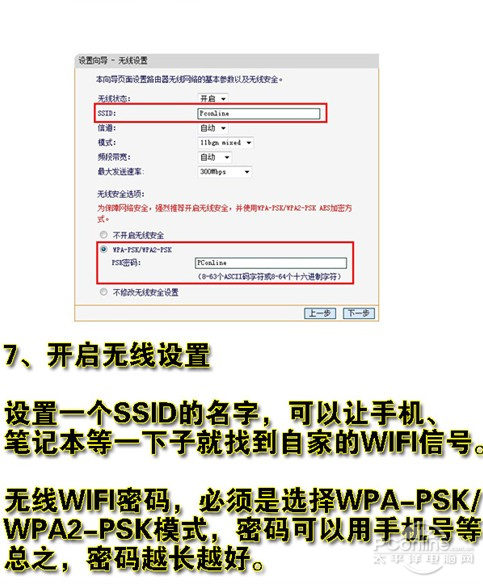
至此,無線路由器的設定就大功告成了。重新啟動路由器即可連線無線上網了。
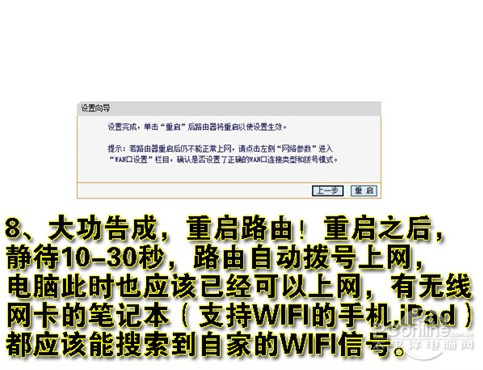
不同的路由器設定方法都大同小異,本方法僅供參考。

一般來說,只要熟悉了上述的步驟,已經可以說是懂得了無線路由器怎麼用了。到此,無線路由器的設定已經完畢,接下來要做的當然就是開啟你的無線裝置,搜尋WIFI訊號直接連線就可以無線上網了。
4、搜尋無線訊號連線上網
接下來簡單地說一下搜尋連線的過程。
啟用無線網路卡,搜尋WIFI訊號,找到無線路由器的SSID名稱,雙擊連線。
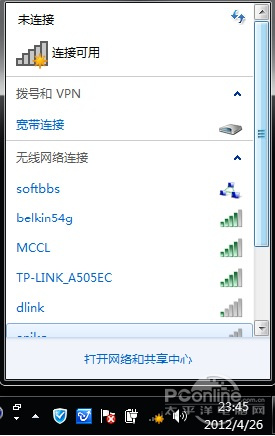
正在獲取WIFI資訊,連線到無線路由器

接下來輸入之前設定的密碼即可。
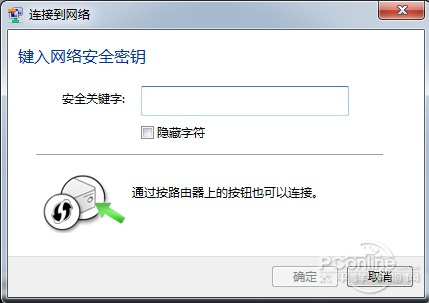
正在連線,等待一會即可,連線上了就可以上網了。
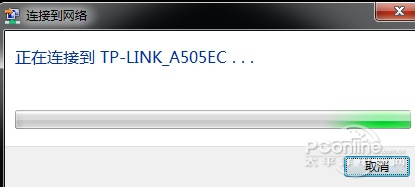
總結:無線路由器怎麼用,是一個比較普遍的問題,也是一個比較簡單的問題,相信只要有過一次經驗之後,也可以成為大神了,當然路由器的設定還遠不只有這些簡單的內容,登入路由器設定頁面之後還有更多的設定選項,設定其他選項,例如繫結mac地址、過來IP、防火牆設定等等,可以讓你的無線網路更加安全,防止被蹭網。
相關教程:
將win7變成無線路由器 iPad上網不受限
無線路由器怎麼進行有線連線
如何讓無線網路共享印表機
有線路由器與無線路由器的連線設定